Beschnittzugabe - warum und wie Sie am besten eine Beschnittzugabe anlegen sollten
Was ist eine Beschnittzugabe?
Die Beschnittzugabe (englisch: “bleed”) ist ein umlaufender Rand um das Endformat, der mit Farbe bedruckt wird aber nach dem Druck abgeschnitten wird. Mit dieser Technik wird sichergestellt, dass Farben oder Fotos, die bis zum Rand des Druckprodukts sichtbar sein sollen auch wirklich bis zur Kante gedruckt werden. So bleiben keinen weißen Streifen (sogenannte “Blitzer”) übrig - auch wenn das Papier nicht 100% genau abgeschnitten wird.
Dieses Verfahren wird auch Überfüllung genannt. Es wird also über das Endformat hinaus gedruckt und dann abgeschnitten.

Druckdaten ohne Beschnittzugabe...
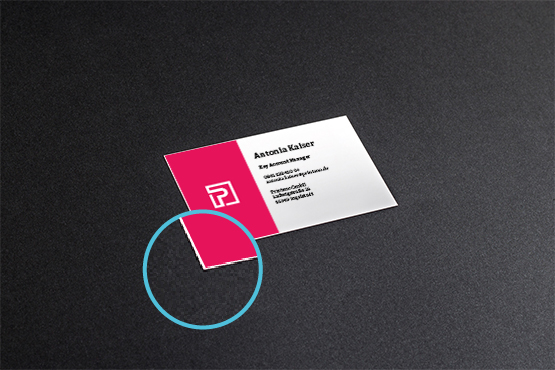
... können zu weißen Blitzern führen

Richtig angelegte Beschnittzugabe...

... perfektes Endprodukt
Wie viel Beschnittzugabe?
Wir empfehlen für alle Druckprodukte eine Beschnittzugabe von jeweils 3 mm oben, unten, rechts und links.
Zusätzlich empfehlen wir nach innen einen Sicherheitsabstand von 3 mm einzuhalten für Inhalte, die nicht angeschnitten werden sollen.
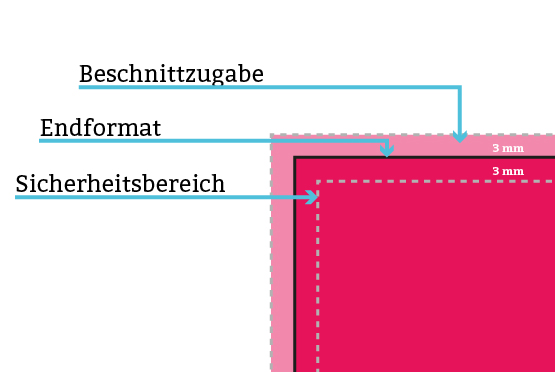
So legen Sie eine Beschnittzugabe richtig an
Hier erklären wir Ihnen, wie Sie mit Adobe Illustrator oder InDesign richtig eine Beschnittzugabe anlegen.
In Adobe Illustrator Beschnittanlegen
Hier ist eine Anleitung, wie Sie in einen Anschnitt in Illustrator anlegen:
Öffnen Sie Adobe Illustrator und wählen Sie unter Datei > Neu.
Nun können Sie für Ihr neues Dokument unter Anschnitt die gewünschte Beschnittzugabe angeben, z.B. jeweils 3 mm. Als Farbprofil sollten Sie für Druckprodukte CMYK wählen.
Aktivieren Sie das Verknüpfen-Symbol (Kette), um mit einem mal für ringsum den gleichen Beschnitt angeben zu können.
Achten Sie beim Speichern als PDF (Speichern unter > Dateityp ‘PDF’ > Speichern) darauf, die Beschnittzugabe mit zu exportieren. Dazu setzen Sie unter Marken und Anschnitt > Beschnittzugaben > Anschnitteinstellungen des Dokuments verwenden.
In Illustrator Beschnitt nachträglich anlegen
Haben Sie vergessen, für Ihr Dokument die Beschnittzugabe anzulegen? Kein Problem. Sie können diese in Illustrator auch nachträglich hinzufügen.
Klicken Sie dazu einfach unter Datei auf Dokument einrichten. Nun können Sie unter Anschnitt die gewünschten Maße für den Überfüller angeben.
InDesign
So können Sie Schritt für Schritt den Beschnitt hinzufügen in InDesign:
Öffnen Sie Adobe InDesign und wählen Sie unter Datei > Neu.
Nun können Sie für Ihr neues Dokument unter Anschnitt & Infobereich unter Anschnitt die gewünschte Beschnittzugabe angeben, z.B. jeweils 3 mm.
Übrigens: Sie müssen nicht für jede Seite einzeln den Beschnitt eintippen. Aktivieren Sie einfach das Verknüpfen-Symbol (Kette), um mit einem mal für alle Seiten den gleichen Beschnitt angeben zu können.
Lesen Sie hier, wie Sie eine Broschüre in InDesign erstellen. Und wenn Sie schon die Druckdaten haben, dann können Sie direkt bei uns auch eine Broschüre drucken lassen.
Photoshop
So legen Sie eine Photoshop-Datei mit Beschnittzugabe an:
Öffnen Sie Adobe Photoshop und wählen Sie unter Datei > Neu.
Geben Sie unter Breite und Höhe die gewünschten Maße an plus jeweils 6 mman. Also zum Beispiel für eine Visitenkarte, die am Ende 85 x 55 mm groß ist: 91 x 61 mm.
Erstellen Sie einzigartige Drucksachen
Printano hilft Ihnen, gut und schnell hochwertige Druckprodukte erstellen.
Visitenkarten, Flyer, Broschüren, ...
Über PRINTANO
Wir sind Printano, eine Online-Druckerei aus Ingolstadt. Unser Anspruch ist, dass Sie gut und schnell an Top-Druckprodukte kommen.
Wir setzen alles daran, dass Sie schnell hochwertiges Papier mit bester Druckqualität in den Händen halten.
Dazu gehört auch ein professionelles Design. Stöbern Sie durch unsere Vorlagen und passen Sie sie an Ihre Vorstellungen an.
